De © van deze les is van mezelf.
Mijn lessen mogen NIET gelinkt of gekopieerd worden
op andere websites en/of forums, zonder mijn toestemmig
Elke gelijkenis met andere lessen op het wijde web, berust op louter toeval.
Laat de namen en watermerken van tubes en ander materiaal intact.
Het vraagt veel werk om deze te maken.
Heb hier aub respect voor.
Ik bedank dan ook iedereen dat ik hun tubes en materialen
mag gebruiken.

Als u uw creatie in een blog, op Facebook of op een website plaatst,
gelieve dan een link naar de les vermelden.
Algemene voorbereidingen :
Installeer eerst de filters die je nog niet had, voor je PSP opent !!
Open je tubes in PSP, dupliceer ze en sluit de originelen.
Vergeet de watermerken niet te verwijderen op de copies.
Filters HERE
Toestemmingen tubes HERE
Blanco Kleurenpallet Alfakanaal kan je HIER downloaden
Materiaal HERE
Benodigdheden :
Tubes :
(*) Herken je een tube van jezelf, contacteer me dan even, zodat ik je naam kan
Vermelden of – indien je wenst – de tube kan verwijderen.
Zoek zelf een tube van een vrouw met benen (met voeten mag)
Ik gebruik een tube van LB
1/ BL29_KaD_Deco1
Selecties : openen in PSP en minimaliseren
1/ BL29_KaD_Alfakanaal
Masks : openen in PSP en minimaliseren
1/ Narah_Mask_0910
Filter Preset : dubbel klikken om te installeren
1/ BL29_KaD_Glass
Kleurenpallet
Werk je met eigen kleuren, maak dan zelf je kleurenpallet met het alfakanaal,
zodat je makkelijk kan wisselen tussen je kleuren.
Er zijn kleurverschillen in de verschillende versies van Psp.
Gebruik daarom de html codes van het kleurenpallet om er zeker van te zijn,
dat je dezelfde kleuren hebt. Ook bij het samenvoegen van lagen, kunnen er kleurverschillen zijn.
Filters :
1/ VanderLee : Unplugged X
2/ Mehdi : Sorting Tiles
3/ Alien Sin – Eye Candy 5 : Impact
4/ Italian Editors : Effetto Fantasma
5/ Carolaine & Sensibility : cs-texture
6/ Toadies : Weaver
(-) Deze filters importeren in Unlimited 2.0 om hetzelfde resultaat te bekomen
--------------------------------------
Werkwijze
Bij gebruik van andere tubes en kleuren, kan de mengmodus en/of laagdekking verschillen
Vanaf nu gebruik ik de termen “SPIEGELEN” en “OMDRAAIEN” weer gewoon.
Spiegelen : Horizontaal spiegelen – Omdraaien : Verticaal spiegelen
We gaan beginnen – Veel plezier!
Denk eraan om je werk regelmatig op te slaan
Kleuren :
Maak eerst je eigen kleurenpallet, zodat je makkelijk kan wisselen tussen je kleuren.
Gebruik hiervoor het Alfa_Kleurenpallet-6 in de materialen.
Voorgrond : Kleur 1= #000000
Achtergrond : Kleur 2 (Kleur uit je tube)
Extra kleur : Kleur 3 (iets lichter dan kleur 2)
Extra kleur : Kleur 4 = #ffffff
1
Open : BL29_KaD_Alfakanaal
Venster – dupliceren
Minimaliseer het origineel – we werken op de kopie
2
Vul met voorgrond
Effecten – VanderLee – Unplugged X – Light – zie PS
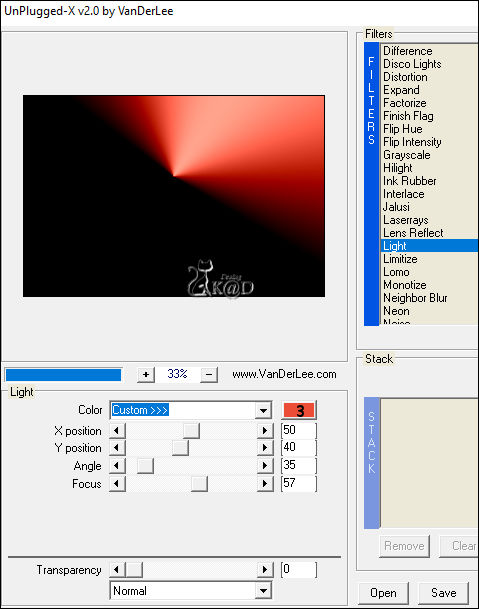
3
Effecten – Afbeeldingseffecten – Naadloze Herhaling – zie PS
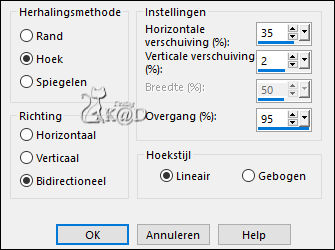
Aanpassen – Vervagen – Gaussiaans : 50
4
Lagen – Dupliceren (Kopie van Raster 1)
Effecten – Mehdi – Sorting Tiles – zie PS
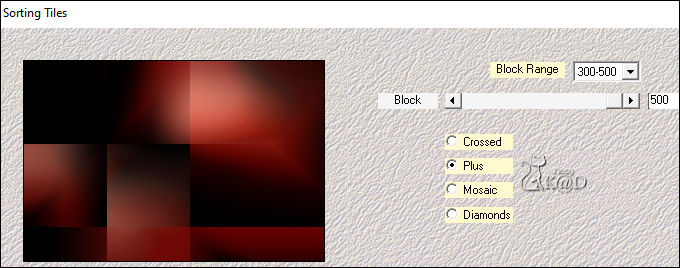
5
Effecten – Randeffecten – Sterker Accentueren
6
Effecten – Afbeeldingseffecten – Naadloze Herhaling – Staat goed
7
Zet voorgrond op Kleur 4
Lagen – Nieuwe Rasterlaag (Raster 2)
Selecties – Laden uit Alfakanaal – Selectie 1 – zie PS
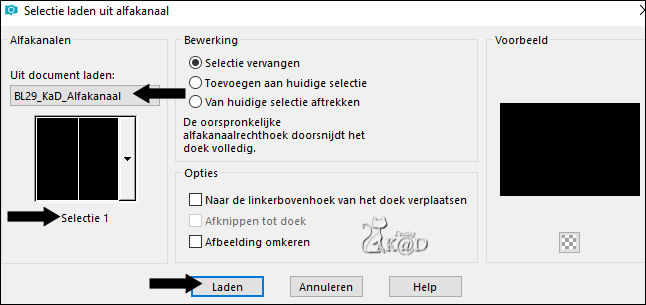
Vul met voorgrond
Niets selecteren
Effecten – Vervormingseffecten – Golf – zie PS
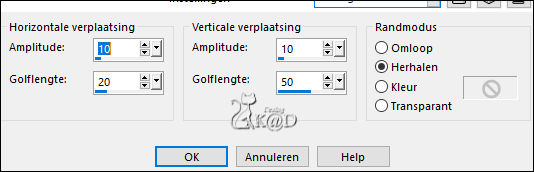
7-1
Lagen – Dupliceren
Afbeelding – Spiegelen
Druk K – Pos X : 0 – Pos Y : 0 – Druk M UITLEG
Lagen – Omlaag samenvoegen
Zet Mengmodus op Overlay
Lagen – Dupliceren
Lagen – Omlaag samenvoegen (Raster 2)
8
Lagen – Nieuwe Rasterlaag (Raster 3)
Selecties – Laden uit Alfakanaal – Selectie 2 – zie PS
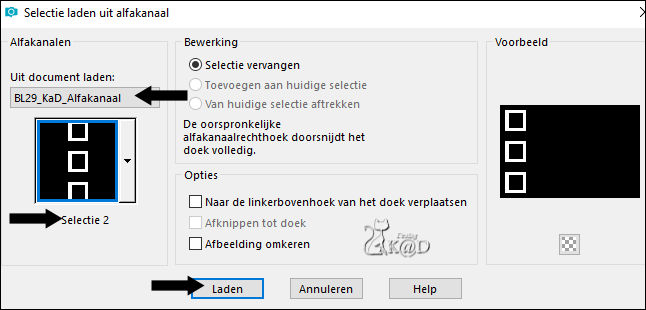
Vul met achtergrond
9
Zet voorgrond terug op Kleur 1
Selecties – Laden uit Alfakanaal – Selectie 3 – zie PS
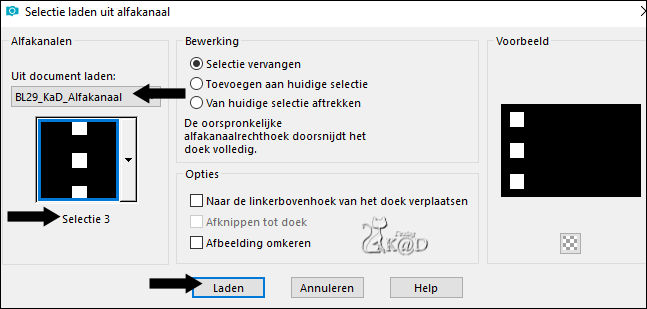
Vul met voorgrond
Selecties – Wijzigen – Selectie Inkrimpen : 1
Druk Delete op je toetsenbord
Effecten – Alien Sin – Eye Candy 5 – Impact – Glass – Kies de Preset “BL29_KaD_Glass”
of vul de waarden manueel in – zie PS
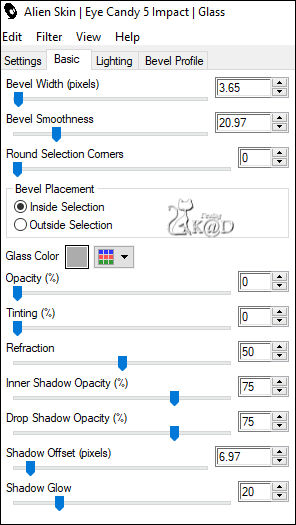
Niets selecteren
10
Activeer : je vrouwentube
Zorg dat ze met de neus naar rechts staat
Bewerken – Kopiëren
Terug naar je crea
Bewerken – Plakken als nieuwe laag
Afhankelijk van je tube : Afbeelding – Formaat wijzigen, zodat het gezicht mooi in het kader past
10-1
Selecties – Laden uit Alfakanaal – Selectie 4 – zie PS
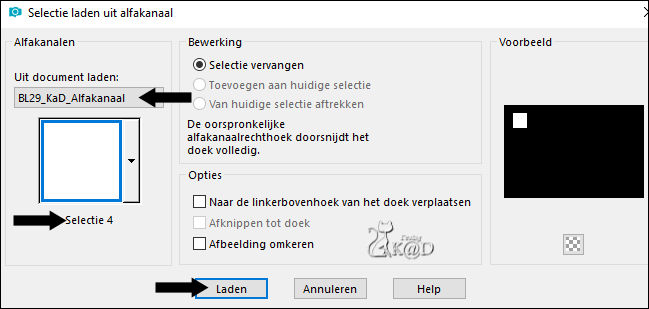
Schuif de tube in het bovenste vakje
Selectie – Omkeren
Druk Delete op je toetsenbord
Niets selecteren
Lagen – Schikken – Omlaag
11
Lagen – Dupliceren
Afbeelding –Spiegelen
Druk K – Pos X : 52 – Pos Y : 251 – Druk M
11-1
Lagen – Dupliceren
Afbeelding –Spiegelen
Druk K – Pos X : 52 – Pos Y : 453 – Druk M
Lagen – 2x Omlaag samenvoegen (Raster 4)
11-2
Activeer Raster 3 (bovenste laag – Kaders)
Lagen – Omlaag samenvoegen (Raster 4)
Effecten – 3D-effecten – Slagschaduw : V -5 – H 10 – 40 – 5 – Kleur #000000
12
Activeer Raster 1
Selecties – Laden uit Alfakanaal – Selectie 5 – zie PS
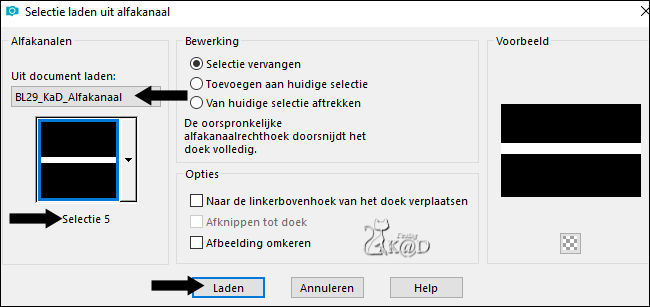
Selecties – Laag maken van selectie (Tot laag gemaakte selectie)
Lagen – Schikking – Omhoog
Niets selecteren
Effecten – Italian Editors – Effetto Fantasma : 41 – 41
12-1
Effecten – Randeffecten – Accentueren
Zet Mengmodus op Bleken
13
Activeer Raster 1
Selecties – Laden uit Alfakanaal – Selectie 6 – zie PS
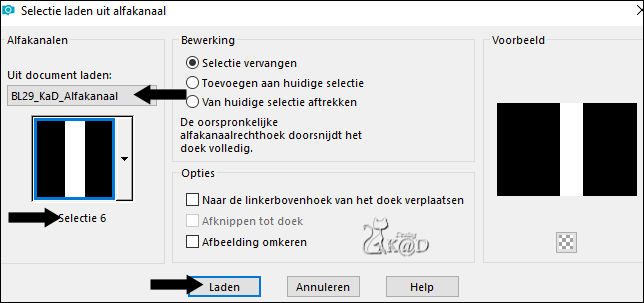
Selecties – Laag maken van selectie (Tot laag gemaakte selectie 1)
Lagen – Schikking – Omhoog
Effecten – Carolaine & Sensibility – cs-texture – zie PS
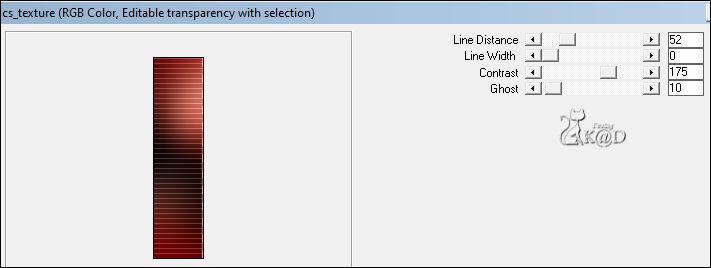
Niets selecteren
14
Effecten – Geometrische Effecten – Scheeftrekking – zie PS
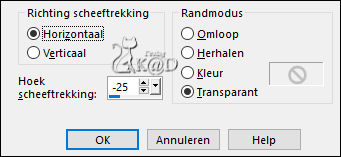
14-1
Effecten – Toadies – Weaver – zie PS
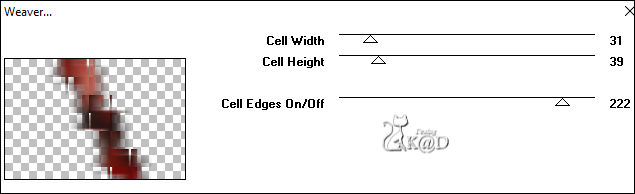
14-2
Lagen – Dupliceren (Kopie van Tot laag gemaakte selectie 1)
Effecten – Vervormingseffecten – Wind – zie PS
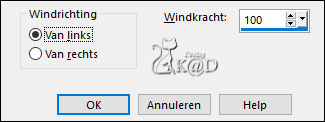
Lagen – Schikken – Omlaag
Zet Mengmodus op Bleken
14-3
Activeer de laag er net boven (Tot laag gemaakte selectie 1)
Effecten – Randeffecten – Accentueren
15
Lagen – Nieuwe Rasterlaag (Raster 3)
Zet achtergrond op kleur 3
Selecties – Laden uit Alfakanaal – Selectie 7 – zie PS
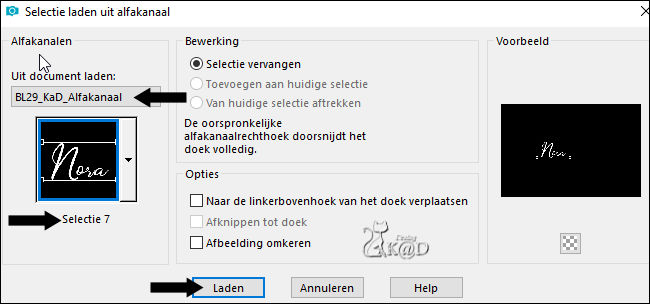
Vul met achtergrond
Niets selecteren
Effecten – 3D-effecten – Slagschaduw : V&H 2 – 35 – 2 – Kleur #000000
Lagen – Schikken – Vooraan
16
Lagen – Nieuwe Rasterlaag (Raster 5)
Selecties – Laden uit Alfakanaal – Selectie 8 – zie PS
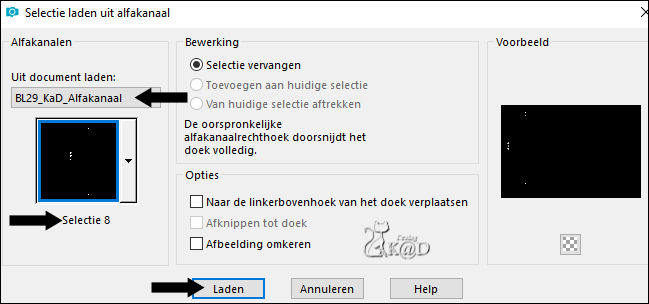
Vul met achtergrond
Niets selecteren
Effecten – 3D-effecten – Slagschaduw : V&H 2 – 35 – 2 – Kleur #000000
17
Zet voorgrond op Kleur 4
Activeer Tot laag gemaakte selectie
Lagen – Nieuwe Rasterlaag
Vul met voorgrond
Lagen – Nieuwe Maskerlaag – Uit afbeelding “Narah_Mask_0910”
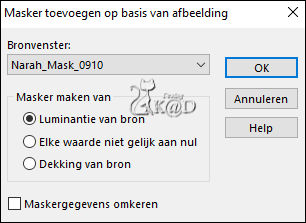
Lagen – Groep samenvoegen (Groep - Raster 6)
Zet Mengmodus op Zacht Licht
17-1
Lagen – Dupliceren (Kopie van Groep - Raster 6)
Afbeelding – Vrij Roteren : Rechts – 90 – niets aangevinkt
Zet Mengmodus op Overlay
18
Activeer : je vrouwentube
Zorg dat ze met de neus naar links staat
Bewerken – Kopiëren
Bewerken – Plakken als nieuwe laag op je crea
Lagen – Schikken – Vooraan
Zet iets naar Rechts, maar niet tegen de rand en onderaan tegen de rand
(Als Indicatie voor mijn tube : Pos X : 479 – Pos Y : 15)
Effecten – 3D-effecten – Slagschaduw : V 0 – H 7 – 50 – 30 – Kleur #000000
Resultaat
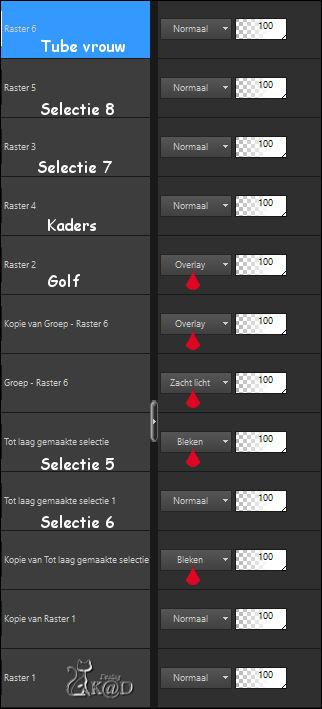
19
Activeer Raster 1
Bewerken – Kopiëren
Afbeelding – Randen toevoegen :
1 pix kleur 1
1 pix kleur 2
1 pix kleur 1
Alles selecteren
30 pix kleur 2
Selectie omkeren
Bewerken – plakken in selectie
20
Effecten – Toadies –Weaver – Staat goed
20-1
Effecten – Randeffecten – Accentueren
Selectie omkeren
Effecten – 3D-effecten – Slagschaduw : V&H 0 – 80 – 40 – Kleur #000000
1x herhalen
Niets selecteren
21
Afbeelding – Randen toevoegen :
1 pix kleur 1
1 pix kleur 2
1 pix kleur 1
22
Activeer en kopieer : BL29_KaD_Deco1
Bewerken – Plakken als nieuwe laag
Staat goed
23
Plaats je naam en/of watermerk op je crea
Plaats ook mijn watermerk op je crea HIER
24
Lagen – Alle lagen samenvoegen
Afbeelding – Formaat wijzigen : 900 pix
Aanpassen – Scherpte – Onscherp Masker : 2 – 30 – 2 – niets aangevinkt
Opslaan als .jpg
Je afbeelding is klaar
Ik hoop dat jullie het een leuke les vonden
Groetjes
Karin
17/07/2020
Je uitwerking mailen 
Extra voorbeeld met tube van Calguis

Extra vb met tube van Nicky



